ArcSDE 允许你利用现有的DBMS 来存储和管理空间数据。ArcSDE 是开放性的,它可以与许多不同的数据库协同工作,包括Oracle,Informix,IBM DB2 和Microsoft SQL Server—规模从工作组到大型企业级数据库。
ArcSDE 为GIS 和DBMS 提供接口,它能以表的形式来管理空间数据。在一个异构的数据库环境里(使用了不同部门级或个人级的数据库系统),ArcSDE 为空间信息提供了一个通用模型。它使你能充分利用DBMS 为整合你的GIS 信息和部门中其他的数据的设备。它使用户可以利用DBMS 来同时管理空间信息和属性信息。
项目中用到了ArcSDE进行空间数据(矢量、栅格)的管理,因为Desktop安装的是10.2版本,所以ArcSDE对应的版本也选择了10.2,本文就为大家介绍如何安装、配置和连接ArcSDE 10.2,测试数据库选择的是Microsoft SQL Server 2008 R2 ,操作系统是Windows 7 x64,机器名叫USER-20160805WK,与ArcSDE的Server服务器名一致。
首先要需要安装Microsoft SQL Server 2008 R2与ArcSDE 10.2,需要注意的是ArcSDE 10.2的安装包独立于ArcGIS Desktop,需要单独下载。记得勾选ArcSDE for Microsoft SQL Server。安装过程一只Next就可以了,没什么好说的。
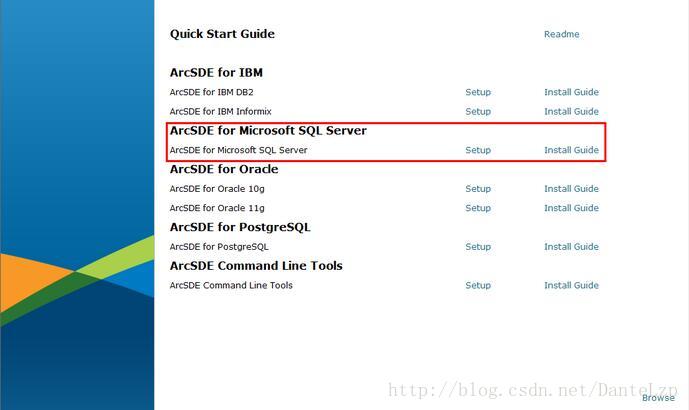
首先我们需要创建一个地理数据库。ArcSDE 10.2的安装配置与10.1版本相似ÿ








 本文介绍了ArcSDE10.2在SQL Server上的配置和连接步骤,包括安装过程、数据库平台配置、授权文件设置以及在二次开发平台的连接方法。同时,文中也提及了安装过程中可能遇到的问题。
本文介绍了ArcSDE10.2在SQL Server上的配置和连接步骤,包括安装过程、数据库平台配置、授权文件设置以及在二次开发平台的连接方法。同时,文中也提及了安装过程中可能遇到的问题。
 最低0.47元/天 解锁文章
最低0.47元/天 解锁文章

















 4359
4359

 被折叠的 条评论
为什么被折叠?
被折叠的 条评论
为什么被折叠?








